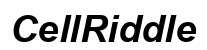Pendahuluan
Dengan semakin meningkatnya ketergantungan pada panggilan video berkualitas tinggi, mengetahui cara menggunakan ponsel sebagai webcam bisa sangat bermanfaat. Panduan ini akan memandu Anda melalui keuntungan, alat yang diperlukan, pengaturan langkah demi langkah, tips optimalisasi, dan pemecahan masalah umum saat menggunakan ponsel sebagai webcam. Baik itu untuk pekerjaan, obrolan video dengan orang tercinta, atau streaming, mengubah ponsel Anda menjadi webcam dapat meningkatkan kualitas video Anda sambil menghemat dari pembelian perangkat tambahan.

Mengapa Menggunakan Ponsel Anda sebagai Webcam?
Ada beberapa alasan mengapa Anda mungkin ingin menggunakan ponsel sebagai webcam. Pertama dan terutama, ponsel sering kali memiliki kamera yang lebih baik dibandingkan webcam bawaan laptop, menawarkan resolusi dan kejernihan gambar yang lebih baik. Peningkatan ini dapat secara signifikan meningkatkan keseluruhan pengalaman panggilan video Anda, membuatnya terlihat lebih profesional.
Selain itu, menggunakan ponsel sebagai webcam menawarkan fleksibilitas. Dengan konektivitas nirkabel dan berbagai aplikasi yang dirancang untuk tujuan ini, Anda dapat dengan mudah mengatur perangkat Anda di mana saja di ruangan untuk mendapatkan sudut yang sempurna yang paling sesuai dengan kebutuhan Anda.
Selain itu, ini hemat biaya. Alih-alih berinvestasi dalam webcam yang berdiri sendiri, Anda dapat memanfaatkan kamera berkualitas tinggi yang sudah Anda miliki di ponsel Anda. Pendekatan ini sangat bermanfaat bagi mereka yang baru dalam pekerjaan jarak jauh atau streaming, karena menghemat uang Anda sambil tetap memberikan solusi berkualitas tinggi.
Alat dan Aplikasi Penting
Mengubah ponsel Anda menjadi webcam memerlukan alat dan aplikasi tertentu. Berikut yang Anda perlukan:
- Smartphone: Pastikan memiliki kamera yang baik. Sebagian besar smartphone modern dilengkapi dengan kamera yang dapat menghasilkan video berkualitas tinggi.
- Pegangan/Tripod: Untuk menjaga ponsel agar tetap stabil dan berada di sudut yang tepat, tripod atau pegangan sangat penting.
- Kabel USB: Meskipun banyak aplikasi mendukung koneksi nirkabel, menggunakan kabel USB dapat memberikan koneksi yang lebih stabil dan andal.
-
Aplikasi: Beberapa aplikasi membantu menghubungkan ponsel cerdas Anda ke komputer sebagai webcam:
-
DroidCam: Kompatibel dengan Android dan iOS, DroidCam berfungsi secara nirkabel atau melalui USB.
- EpocCam: Aplikasi ini tersedia untuk pengguna iOS dan menyediakan proses pengaturan yang mudah.
-
iVCam: Tersedia untuk perangkat iOS, menawarkan versi gratis dan berbayar.
-
Perangkat Lunak Konferensi Video: Pastikan aplikasi yang Anda gunakan mendukung input kamera eksternal, seperti Zoom, Microsoft Teams, atau Skype.
Dengan memiliki alat dan aplikasi penting ini, Anda siap melanjutkan pengaturan.
Panduan Pengaturan Langkah demi Langkah
Mengatur ponsel sebagai webcam melibatkan langkah-langkah berikut:
- Unduh Aplikasi: Pilih aplikasi dari rekomendasi di atas (misalnya, DroidCam, EpocCam, atau iVCam) dan unduh ke ponsel pintar dan komputer Anda.
- Pasang Aplikasi: Ikuti instruksi penginstalan untuk kedua perangkat. Ini biasanya melibatkan menjalankan file setup di komputer Anda dan memastikan aplikasi memiliki izin yang diperlukan di ponsel Anda.
- Hubungkan Ponsel Anda ke Komputer:
- Koneksi Nirkabel: Pastikan ponsel dan komputer Anda terhubung ke jaringan Wi-Fi yang sama. Buka aplikasi di kedua perangkat, dan mereka secara otomatis akan mendeteksi satu sama lain. Ikuti instruksi tambahan yang diberikan aplikasi untuk menyelesaikan pasanganan.
-
Koneksi Berkabel: Hubungkan ponsel Anda ke komputer menggunakan kabel USB. Buka aplikasi di ponsel dan komputer Anda, pilih opsi USB, dan ikuti petunjuk untuk membuat sambungan.
-
Pilih Ponsel Anda sebagai Sumber Kamera:
- Buka perangkat lunak konferensi video atau streaming Anda.
- Masuk ke bagian pengaturan video dan ubah sumber kamera ke aplikasi yang telah Anda instal (misalnya, DroidCam Source, EpocCam, atau iVCam).
- Posisikan Ponsel Anda: Gunakan pegangan atau tripod untuk memposisikan ponsel Anda pada sudut yang diinginkan. Pastikan ponsel stabil dan menangkap Anda dengan jelas tanpa ada hambatan.
- Uji Pengaturan: Lakukan panggilan video uji untuk memastikan semuanya berfungsi dengan benar. Periksa kualitas audio dan video, dan sesuaikan sesuai kebutuhan.
Mengikuti langkah-langkah ini akan sukses mengubah ponsel Anda menjadi webcam yang andal untuk aktivitas online Anda.
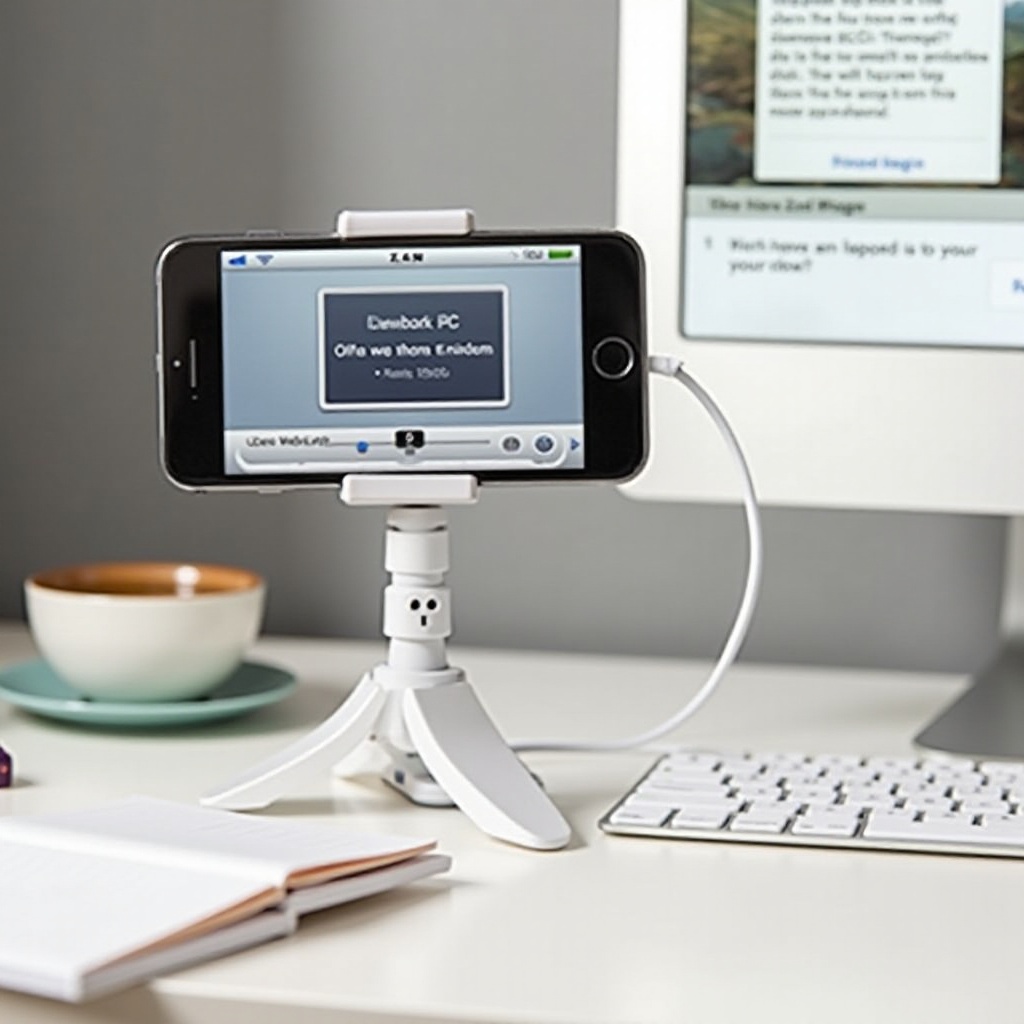
Mengoptimalkan Kualitas Video
Mengoptimalkan kualitas video saat menggunakan ponsel sebagai webcam melibatkan beberapa praktik utama. Pertama, pastikan lensa kamera Anda bersih. Usapan sederhana dengan kain mikrofiber dapat menghapus noda atau debu yang mungkin mempengaruhi kualitas gambar.
Selanjutnya, perhatikan pencahayaan. Pencahayaan yang baik bisa membuat perbedaan besar. Cahaya alami adalah yang terbaik, jadi posisikan diri Anda di dekat jendela jika memungkinkan. Jika tidak, gunakan sumber cahaya buatan yang lembut untuk mengurangi bayangan dan menciptakan tampilan yang seimbang.
Terakhir, pertimbangkan latar belakang Anda. Latar belakang yang berantakan atau mengganggu dapat mengurangi kehadiran Anda di layar. Pilih latar belakang yang bersih dan sederhana, atau gunakan latar belakang virtual jika perangkat lunak konferensi video Anda mendukungnya.

Memecahkan Masalah Umum
Meski telah mengikuti semua langkah, Anda mungkin menghadapi beberapa masalah. Berikut beberapa masalah umum dan solusinya:
- Masalah Koneksi: Jika ponsel Anda tidak terhubung ke komputer, pastikan kedua perangkat berada di jaringan Wi-Fi yang sama atau kabel USB terhubung dengan aman. Memulai ulang kedua perangkat juga bisa membantu.
- Aplikasi Crash: Pastikan Anda menggunakan versi terbaru dari aplikasi. Aplikasi yang kedaluwarsa bisa memiliki bug yang menyebabkan crash. Memperbarui aplikasi sering kali menyelesaikan masalah ini.
- Kualitas Video Buruk: Periksa koneksi internet Anda jika menggunakan pengaturan nirkabel. Koneksi yang lemah bisa menyebabkan kualitas video yang buruk. Beralih ke koneksi USB bisa menyelesaikan ini.
Dengan mengatasi masalah umum ini, Anda dapat mempertahankan pengalaman panggilan video atau streaming yang lancar dan profesional.
Kesimpulan
Menggunakan ponsel Anda sebagai webcam adalah alternatif biaya rendah dan berkualitas tinggi untuk webcam standar. Dengan alat dan pengaturan yang tepat, Anda dapat secara signifikan meningkatkan pengalaman panggilan video Anda. Ikuti panduan ini untuk memanfaatkan kamera superior ponsel pintar Anda dan tetap terhubung dengan video yang jernih dan jelas.
Pertanyaan yang Sering Diajukan
Aplikasi apa yang terbaik untuk menggunakan ponsel sebagai webcam?
Beberapa aplikasi terbaik termasuk DroidCam, EpocCam, dan iVCam. Setiap aplikasi mendukung konfigurasi yang berbeda dan menawarkan fitur unik, membuatnya sesuai untuk berbagai kebutuhan.
Bagaimana cara meningkatkan kualitas video saat menggunakan ponsel saya sebagai webcam?
Untuk meningkatkan kualitas video, bersihkan lensa kamera Anda, pastikan pencahayaan yang baik, dan pilih latar belakang yang rapi. Anda juga dapat menggunakan koneksi internet yang stabil dan cepat atau menghubungkan ponsel Anda melalui USB untuk umpan video yang lebih stabil.
Bisakah saya menggunakan ponsel saya sebagai webcam untuk streaming game?
Ya, Anda dapat menggunakan ponsel Anda untuk streaming game. Pastikan Anda memiliki aplikasi yang andal seperti DroidCam dan atur ponsel Anda dengan pencahayaan yang baik dan tripod yang stabil untuk mempertahankan kualitas video yang tinggi selama streaming Anda.